Hogyan lehet eltávolítani a programokat az autorun windows 7-ből?
A téma megválasztásának közvetlen oka abszolút pragmatikus vágy, hogy eltávolítsák a tényezők maximális számát, amelyek megakadályozták a teljes munkakapcsolatot. Első pillantásra úgy tűnhet, hogy a rendszerüzenetek nem zavarják túl sokat. De ha a számítógépen töltődik, naponta több mint 12 órát dolgozik az interneten, akkor idővel észreveszi, hogy az eszköztippek irritálódni kezdenek. A levelek alapján úgy ítéljük meg, hogy hogyan kell eltávolítani a programokat az indításról, nem érdekli az olvasó. Nézzük ezt részletesen.
Felhasználói hiba, és mit kell tudnia az indítás elkezdése előtt
Időnként meg kell tenni az üzembe helyezés tisztítási eljárását, még akkor is, ha nem hoztak hozzá tudatosan új elemeket. Az a tény, hogy ha sok programot telepítenek, figyelmen kívül hagyja, hogy hozzáadják őket az autorunhoz, és néha még csak nem is kérdezik róla! És mivel a legtöbb programot rendszerint a "Következő" - "Következő" gomb egymás utáni kattintásával telepítik, anélkül, hogy a telepítés részleteit is beleszámolnák, alapértelmezés szerint hozzáadásra kerülnek az indításhoz. Ezen túlmenően, gyakran a programok telepítésekor gyakran megkérték, hogy engedélyezzék a frissítések és kiegészítések automatikus keresését és telepítését. Ezek a modulok szintén autorunok.
Fontos árnyalat. A program eltávolítása az indítómenüből nem törli az alkalmazást. Telepítve van és mindig készen áll a munkára. De a Start menüben vagy az asztalon található parancsikonon keresztül kell futtatnia.
Ha kíváncsi volt arra, hogyan tilthatja le a rendszertálca üzeneteket, akkor azt javaslom a kezdőknek, hogy olvassa el a cikket: "Mi a tálca?".
A tálcán lévő üzeneteket háromféleképpen tilthatja le:
- Távolítsa el az eszköztippeket az egyes programok konfigurálásával
- Az eszköztippek eltávolítása a Windows tálca testreszabásával
- Az eszköztippek eltávolítása a rendszerleíró adatbázis szerkesztésével.
Értesítési terület beállításai (tálca)
Nyissa meg a "Tálca" (az a terület, ahol a minimális mappák és alkalmazások ikonjai jelennek meg), ha jobb egérgombbal kattint az üres helyre. Szükségünk van a "Tulajdonságok" elemre, a megnyitott ablakban keresse meg az "Értesítési terület" elemet, és mellette kattintson a "Konfigurálás" gombra.
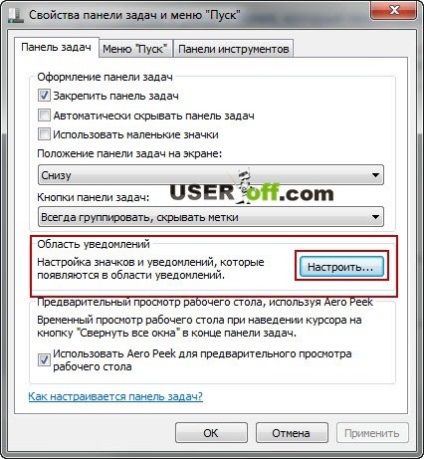
Ennek eredményeképpen megjelenik azoknak az alkalmazásoknak a listája, amelyekkel engedélyezheti vagy letilthatja a program részeit. Például az adott program által kibocsátott üzenetek törléséhez e listán szerepelnie kell az "Elrejtés ikon és értesítések" legördülő menüben. Miután meghatároztod az összes program viselkedését, kattints az "OK" gombra, hogy az összes módosítás a számítógépedre kerüljön.
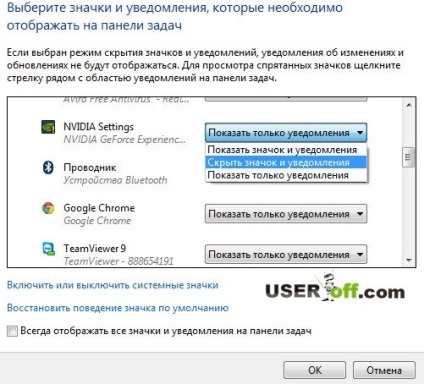
Kézi üzemmód
Egy kicsit korábban példának tekintettük, hogyan távolítsuk el a Windows 7-es programok automatikus eltávolítását Windows rendszereken keresztül, de más módszereket is fel kell jegyeznünk.
Ha a program tálcáján több programot kíván kikapcsolni, akkor a kívánt programra léphet, és megtalálhatja azt a funkciót, amely a rendszer tálcán lévő felhasználó értesítését szolgálja.
Ez a funkció nem mindig látható, vagy egyáltalán nem jelenik meg a programban. A keresési idő csökkentése érdekében használhatja a keresőmotorokat. Ha feltette ezt a kérdést, akkor valószínűleg ez a téma már megvitatásra került valahol az interneten.
Megjegyzés: Nem minden program rendelkezik ezzel a funkcióval.
Tömeges kártyák letiltása
Ez a lehetőség nem mindenki számára megfelelő, hiszen a rendszertálca nem csak az üzenetei miatt zavarja, hanem fontos dolgokra emlékeztet. Ha például rendszergazda vagy, és a felhasználó megkapta a rendszer tálcáján megjelenő különböző kérdéseket, akkor ebben az esetben Ön feltöltheti magát, és segítheti a felhasználónak a munkára való összpontosítását - tiltsa le a bejelentést a tálcán;).
Nyissa meg ezt a házirendet két bal egérkattintással, majd válassza az "Engedélyezés" lehetőséget. Ezután kattintson az "OK" gombra.
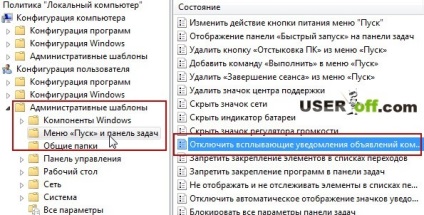
Ennek eredményeként az eszköztippek már nem jelennek meg.
Ha sok programot tölt le, amikor bekapcsolja a számítógépet - rossz
Ha elindul a "Start" - "Programok" - "Indítás". A számítógép bekapcsolásakor automatikusan megjelenik a programok listája. Ha el szeretné távolítani a programot az indításkor, akkor kattintson a jobb gombbal az eltávolítani kívánt programra, majd keresse meg a "Törlés" elemet, és kattintson rá.
Az automatikus feltöltésről részletesen a következő cikket írtam le: "Az indítási programok szerkesztése". Ajánlom olvasni, mert hasznos információkkal rendelkezik a tapasztalatlan felhasználók számára. Ebben a cikkben is van egy utasítás, hogyan kell eltávolítani a programot az indításkor, ha nem a "Start" - "Programok" - "Indítás" (ez gyakran eleget tesz).
Emlékeztetek arra, hogy egy program eltávolítása a tálcáról vagy az indításkor nem eredményezi tényleges törlését. Még mindig telepítve van és dolgozik a számítógépén.
És ma mindent.
- Az idő és a dátum beállítása a számítógépen

- Hogyan készítsünk egy "Isten módot" a mappából?

- A frissítések letiltása a Windows 7 rendszerben
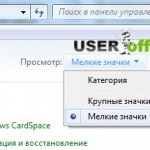
- A tálca áthelyezése a képernyő aljára a Windows 7, 10 és 8 alatt

- A képernyő felbontásának módosítása a Windows összes verziójában

- A Windows 8 frissítéseinek letiltása
